GreptimeDBへのMQTTデータ取り込み
GreptimeDBは、スケーラビリティ、分析機能、効率性に特化したオープンソースの時系列データベースです。クラウド時代のインフラ上での動作を想定して設計されており、ユーザーはその弾力性と汎用ストレージの恩恵を受けられます。EMQXは現在、GreptimeDBの主流バージョンであるGreptimeCloudやGreptimeDB Enterpriseとの接続をサポートしています。
本ページでは、EMQXとGreptimeDB間のデータ連携について包括的に紹介し、データ連携の作成および検証方法を実践的に解説します。
動作概要
GreptimeDBデータ連携はEMQXに組み込まれた機能で、EMQXのリアルタイムデータキャプチャと転送能力と、GreptimeDBのデータ保存・分析能力を組み合わせています。組み込みのルールエンジンコンポーネントにより、EMQXからGreptimeDBへのデータ取り込みを簡素化し、複雑なコーディングを不要にします。ワークフローは以下の通りです。
以下の図は、EMQXとGreptimeDB間の典型的なデータ連携アーキテクチャを示しています。
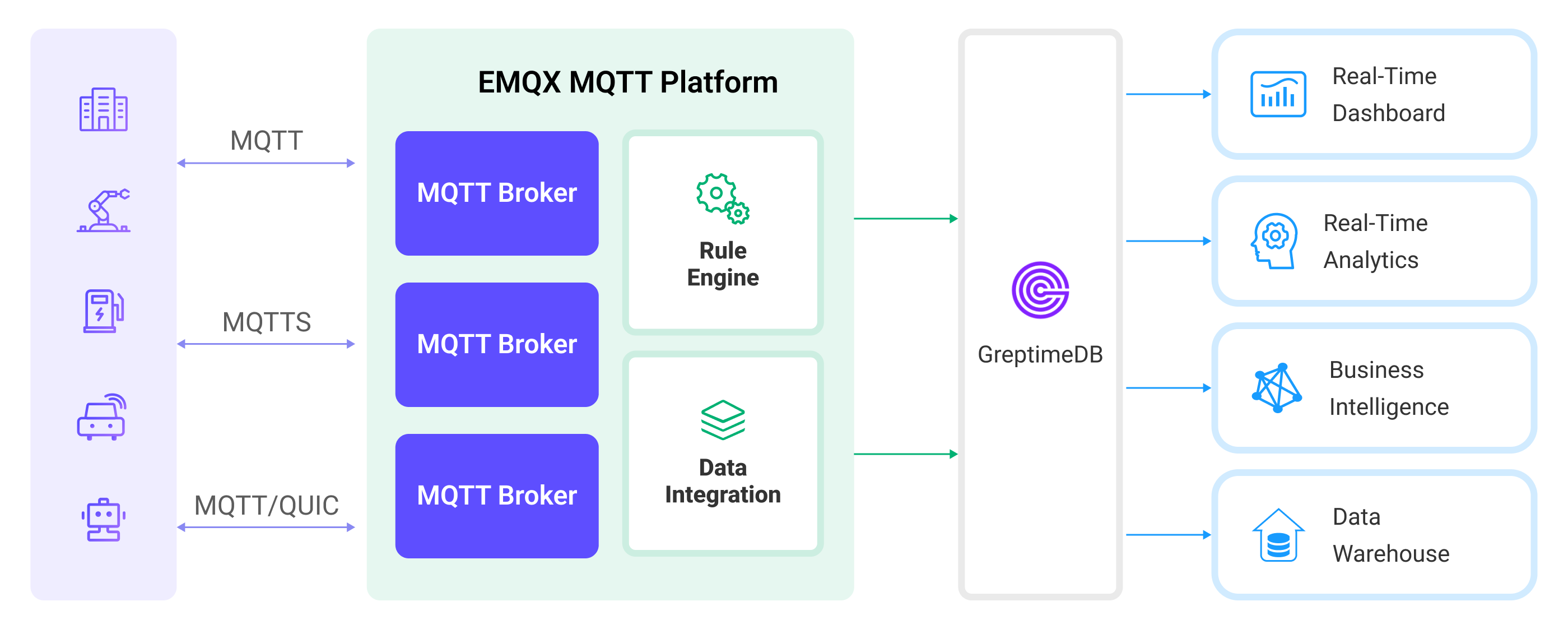
- メッセージのパブリッシュと受信:産業用デバイスはMQTTプロトコルを通じてEMQXに正常に接続し、定期的にエネルギー消費データをパブリッシュします。このデータには生産ラインの識別子やエネルギー消費値が含まれます。EMQXがこれらのメッセージを受信すると、ルールエンジン内でマッチング処理を開始します。
- ルールエンジンによるメッセージ処理:組み込みのルールエンジンは、トピックマッチングに基づき特定のソースからのメッセージを処理します。メッセージが到着するとルールエンジンを通過し、対応するルールとマッチングしてメッセージデータを処理します。これにはデータ形式の変換、特定情報のフィルタリング、メッセージへのコンテキスト情報付加などが含まれます。
- GreptimeDBへのデータ取り込み:ルールエンジンで定義されたルールにより、メッセージをGreptimeDBに書き込む操作がトリガーされます。GreptimeDB SinkはLine Protocolテンプレートを提供し、特定のメッセージフィールドをGreptimeDBの対応するテーブルやカラムに柔軟に書き込むデータ形式を定義できます。
エネルギー消費データがGreptimeDBに書き込まれた後は、SQL文やPrometheusクエリ言語を用いて柔軟に分析が可能です。例えば:
- Grafanaなどの可視化ツールに接続してチャートを生成し、エネルギー消費データを表示する。
- ERPなどの業務システムに接続し、生産分析や生産計画の調整に活用する。
- ビジネスシステムに接続し、リアルタイムのエネルギー使用分析を行い、データ駆動型のエネルギー管理を実現する。
特長とメリット
GreptimeDBとのデータ連携は、以下の特長と利点をビジネスにもたらします。
- 使いやすさ:EMQXとGreptimeDBはともに開発者に優しい設計です。EMQXは標準のMQTTプロトコルに加え、多様な認証・認可・クラスタリング機能を提供します。GreptimeDBは時系列テーブルやスキーマレス構造などユーザーフレンドリーな設計を持ちます。両者の連携により、ビジネス統合と開発を加速できます。
- 効率的なデータ処理:EMQXは多数のIoTデバイス接続とメッセージスループットを効率的に処理可能です。GreptimeDBはデータ書き込み、保存、クエリに優れており、IoTシナリオのデータ処理要件をシステムに負荷をかけずに満たします。
- メッセージ変換:メッセージはEMQXルール内で豊富な処理・変換を経てからGreptimeDBに書き込まれます。
- 効率的な保存とスケーラビリティ:EMQXとGreptimeDBはともにクラスタースケール機能を持ち、ビジネスの成長に応じて柔軟に水平スケールが可能です。
- 高度なクエリ機能:GreptimeDBはタイムスタンプデータの効率的なクエリ・分析のために最適化された関数、演算子、インデックス技術を提供し、IoT時系列データから精緻な洞察を引き出せます。
はじめる前に
このセクションでは、GreptimeDBデータ連携の作成を始める前に必要な準備、特にGreptimeDBサーバーのインストール方法について説明します。
前提条件
GreptimeDBサーバーのインストール
Dockerを使ってGreptimeDBをインストールし、Dockerイメージを起動します。
bash# GreptimeDBのDockerイメージを起動する docker run -p 4000-4004:4000-4004 \ -p 4242:4242 -v "$(pwd)/greptimedb:/tmp/greptimedb" \ --name greptime --rm \ greptime/greptimedb standalone start \ --http-addr 0.0.0.0:4000 \ --rpc-addr 0.0.0.0:4001 \ --mysql-addr 0.0.0.0:4002 \ --user-provider=static_user_provider:cmd:greptime_user=greptime_pwduser-providerパラメータはGreptimeDBの認証を設定します。ファイルによる設定も可能です。詳細はドキュメントを参照してください。GreptimeDBが起動したら、http://localhost:4000/dashboardにアクセスしてGreptimeDBダッシュボードを利用できます。ユーザー名とパスワードはそれぞれ
greptime_userとgreptime_pwdです。
コネクターの作成
このセクションでは、SinkをGreptimeDBサーバーに接続するためのコネクター作成方法を説明します。
以下の手順はEMQXとGreptimeDBをローカルマシンで動作させていることを前提としています。リモート環境の場合は設定を適宜調整してください。
- EMQXダッシュボードに入り、Integration -> Connectors をクリックします。
- ページ右上の Create をクリックします。
- Create Connector ページで GreptimeDB を選択し、Next をクリックします。
- Configuration ステップで以下を設定します:
- コネクター名を入力します。英数字の組み合わせで、例:
my_greptimedb。 - Server Host:
127.0.0.1:4001と入力します。GreptimeCloudに接続する場合はポートを443にして{url}:443と入力してください。 - Database:
publicと入力します。GreptimeCloudの場合はサービス名を入力します。 - Username と Password:
greptime_userとgreptime_pwdを入力します(GreptimeDBサーバーのインストールで設定したもの)。GreptimeCloudの場合はサービスのユーザー名とパスワードを入力してください。
- コネクター名を入力します。英数字の組み合わせで、例:
- Create をクリックする前に、Test Connectivity をクリックしてコネクターがGreptimeDBサーバーに接続できるかテストできます。
- ページ下部の Create ボタンをクリックしてコネクター作成を完了します。ポップアップダイアログで Back to Connector List をクリックするか、Create Rule をクリックしてGreptimeDB Sinkを使ったルール作成に進めます。詳細はGreptimeDB Sinkを使ったルール作成を参照してください。
GreptimeDB Sinkを使ったルール作成
このセクションでは、EMQXでルールを作成し、ソースMQTTトピック t/# からのメッセージを処理して、設定済みのSinkを通じてGreptimeDBに送信する方法を説明します。
EMQXダッシュボードに入り、Integration -> Rules をクリックします。
ページ右上の Create をクリックします。
ルールIDに
my_ruleを入力し、SQL Editor にルールを設定します。ここではトピックt/#のMQTTメッセージをGreptimeDBに保存するため、以下のSQL文を使用します。注意:独自のSQL文を指定する場合は、Sinkが必要とするすべてのフィールドを
SELECT部分に含めてください。sqlSELECT * FROM "t/#"TIP
初心者の方は SQL Examples と Enable Test をクリックしてSQLルールの学習とテストができます。
- Add Action ボタンをクリックして、ルールに紐づくアクションを定義します。このアクションにより、EMQXはルールで処理したデータをGreptimeDBに送信します。
Type of Action ドロップダウンから
GreptimeDBを選択します。Action はデフォルトのCreate Actionのままにします。既にSinkを作成している場合はそれを選択可能ですが、ここでは新規Sinkを作成します。Sinkの名前を入力します。英数字の組み合わせで指定してください。
Connector ドロップダウンから先ほど作成した
my_greptimedbを選択します。新規コネクターを作成する場合はドロップダウン横のボタンをクリックします。設定パラメータはコネクターの作成を参照してください。Write Syntax を設定します。これはテキストベースのフォーマットで、データポイントのmeasurement、tags、fields、timestampを指定し、InfluxDB line protocolの構文に準拠したプレースホルダーをサポートします。GreptimeDBはInfluxDB互換のデータフォーマットをサポートしています。
TIP
- GreptimeDBに符号付き整数型の値を書き込む場合は、プレースホルダーの後に
iを付けます。例:${payload.int}i - 符号なし整数型の値を書く場合は、プレースホルダーの後に
uを付けます。例:${payload.int}u
- GreptimeDBに符号付き整数型の値を書き込む場合は、プレースホルダーの後に
Time Precision を指定します。デフォルトは
millisecondです。フォールバックアクション(任意):メッセージ配信失敗時の信頼性向上のために、1つ以上のフォールバックアクションを定義できます。詳細はフォールバックアクションを参照してください。
詳細設定(任意):sync または async クエリモードの選択、キューやバッチの有効化を設定します。詳細はSinkの機能を参照してください。
Create をクリックする前に、Test Connectivity をクリックしてSinkがGreptimeDBサーバーに接続できるかテストできます。
Create ボタンをクリックしてSinkの設定を完了します。新しいSinkが Action Outputs に追加されます。
Create Rule ページに戻り、設定内容を確認して Create をクリックしルールを生成します。
これでGreptimeDB Sinkを通じたデータ転送ルールの作成が完了しました。Integration -> Rules ページで新規作成したルールを確認できます。Actions(Sink) タブをクリックすると新しいGreptimeDB Sinkが表示されます。
また、Integration -> Flow Designer をクリックするとトポロジーが表示され、トピック t/# のメッセージがルール my_rule により解析されGreptimeDBに送信・保存されている様子を確認できます。
ルールのテスト
MQTTXを使ってトピック t/1 にメッセージを送信し、オンライン/オフラインイベントをトリガーします。
mqttx pub -i emqx_c -t t/1 -m '{ "msg": "hello GreptimeDB" }'Sinkの稼働状況を確認すると、新規の受信メッセージと送信メッセージが1件ずつあるはずです。
GreptimeDBダッシュボードでSQLを使い、メッセージがGreptimeDBに書き込まれていることを確認できます。